Kako staviti svoje prezime i broj stranice na svaku stranicu u programu Word 2013
Uobičajeno je da škole traže prezime i broj stranice na svakoj stranici u Wordovim dokumentima koje su dostavili njihovi učenici. Učitelji često imaju zadatak čitati radove velikog broja učenika, a ovaj dodatni organizacijski korak može znatno olakšati stvari ako se stranice i dokumenti ikada razdvoje.
Ali ako nikada niste morali dodati svoje prezime i broj stranice na svaku stranicu Word 2013 dokumenta, možda se pitate kako to postići. Srećom, Word ima ugrađeni alat koji će umjesto vas umetnuti brojeve stranica, onda jednostavno možete iskoristiti prednost u odjeljku zaglavlja u dokumentu da uz taj broj stranice dodate i svoje prezime.
Kako ponoviti svoje prezime i broj stranice na svakoj stranici u programu Word 2013
Koraci u nastavku izvedeni su u programu Microsoft Word 2013. Rezultat tih koraka bit će prezime i broj stranice koji se ponavlja na vrhu svake stranice u vašem dokumentu. Ovi će se posebni koraci usmjeriti na stavljanje tih podataka u gornji desni kut zaglavlja, ali možete slijediti ove korake za druge lokacije u zaglavlju, kao i podnožje ili bočnu traku.
1. korak: otvorite svoj dokument u programu Word 2013.
2. korak: Kliknite karticu Umetanje na vrhu prozora.

Korak 3: Kliknite gumb Broj stranice u odjeljku Zaglavlje i podnožje vrpce.
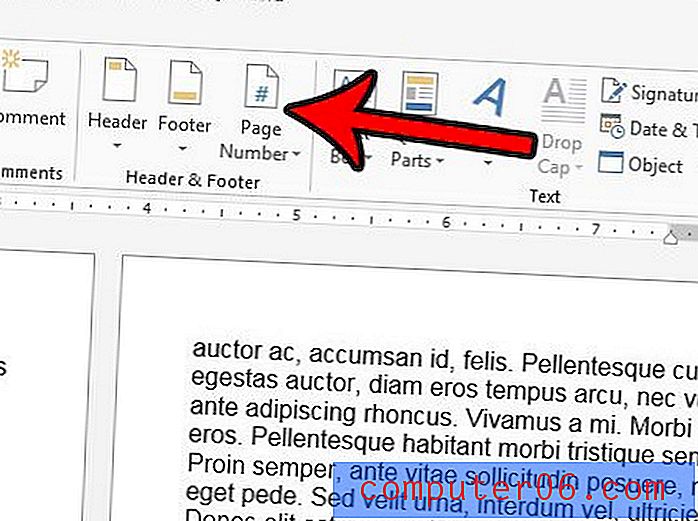
Korak 4: Odaberite mjesto svog prezimena i broja stranice. Pokazivač bi tada trebao biti premješten u zaglavlje, pored umetnutog broja stranice. Ako ne, jednostavno dvaput kliknite broj stranice na jednoj od vaših stranica.
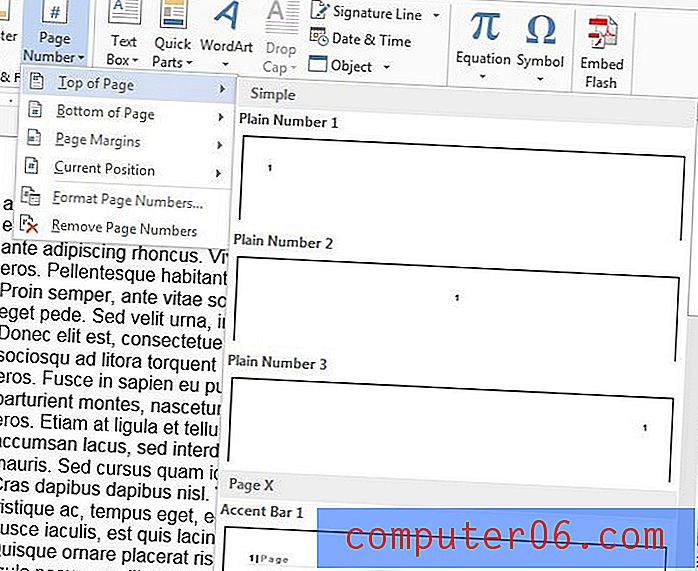
Korak 5: Upišite svoje prezime, a zatim razmak.
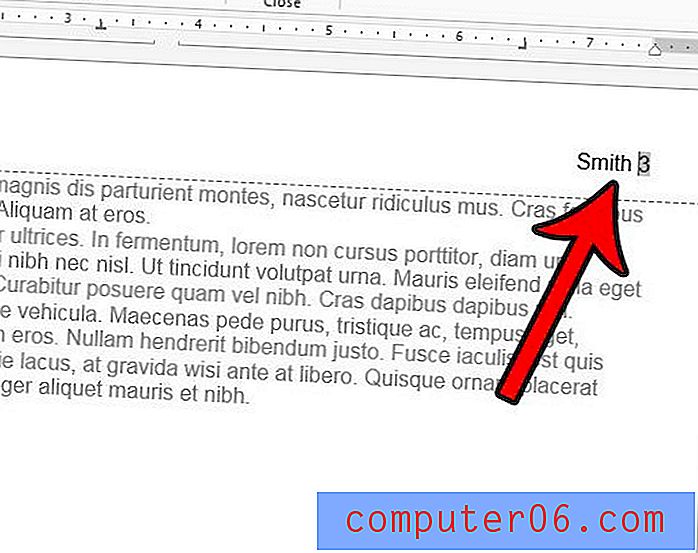
Zatim možete dvaput kliknuti unutar tijela dokumenta za izlaz iz prikaza zaglavlja. Ako pregledavate dokument, trebali biste vidjeti svoje prezime i broj stranice na odabranoj lokaciji.
Trebate numerirati stranice u svom dokumentu, ali ne želite imati stranicu na prvoj stranici? Saznajte kako ukloniti broj stranice s prve stranice u programu Word 2013, tako da će numeriranje vaše stranice preskočiti tu prvu stranicu i započeti s druge.



